首页 > 代码库 > NSD1406_康中华_2014.7.1
NSD1406_康中华_2014.7.1
DAY 02 (两个实验)
实验一
实验名称:用Ghost备份系统和还原
实验描述:用Ghost对c盘进行备份,建立一个镜像文件,然后再对其进行还原。
试验步骤:
1)用Ghost对c盘进行备份
步骤一:打开win7虚拟机-快照-安装完毕-开启此虚拟机-右键C盘-属性-改名字为c-右键D盘属性-改名字为d-右下角光盘-右键设置
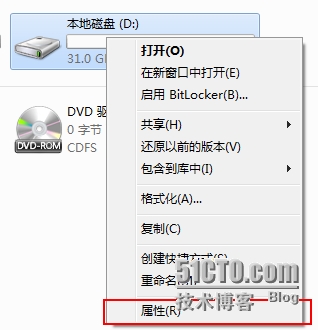
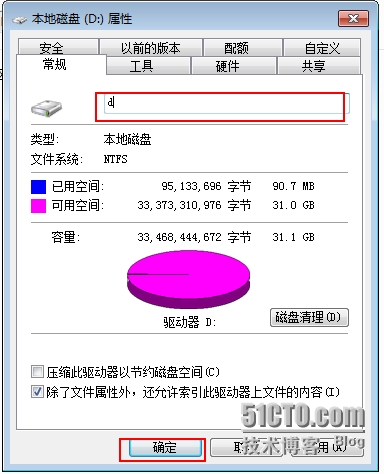


步骤二:勾选已连接-启动时连接-使用ISO映像文件-找到Ghost文件

步骤三:单出对话框-进入-超级急救盘_硬盘版-超级急救盘_硬盘版


步骤四:下一步-下一步-勾选取消安装百度工具栏-下一步-配置中,请等待-完成
步骤五:在桌面找到超级急救盘-重启
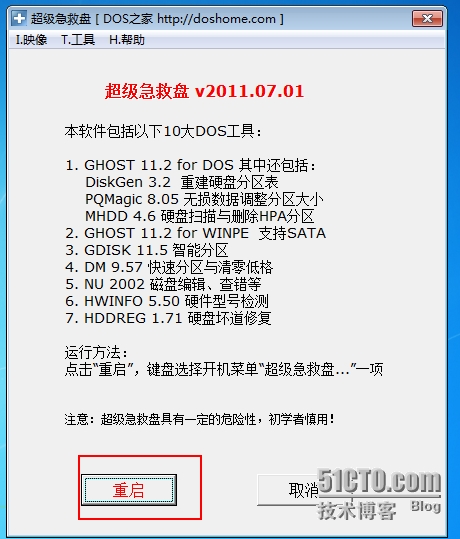
步骤六:选择第二个选项-进入-GHOST32 for WINPE

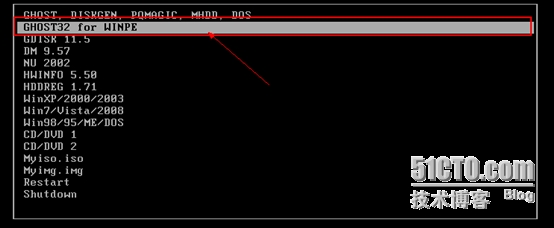
步骤七:Ghost32-ok-local-Partition-To image
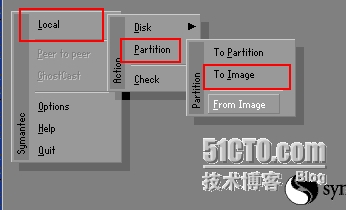
Ok-选择c盘-ok-选择d盘-给镜像文件起名字-save


选择fast-yes(注:为了试验速度快选fast,平时都是选high的)

等待
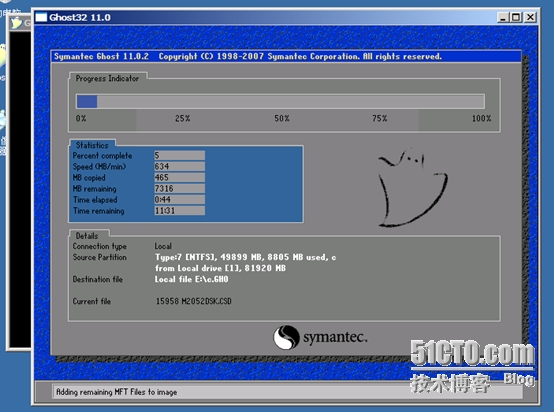
Continue

Quit –重启-进入win7-d盘
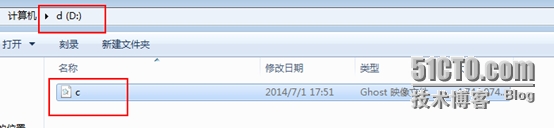
成功将c盘,备份为镜像文件。
2)通过镜像文件 ,对c盘进行还原
步骤一:首先在桌面建一张图像,表示为冗余。
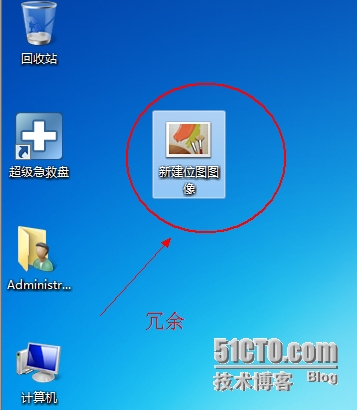
步骤二:重新启动-选择第二个选项-进入-GHOST32 for WINPE

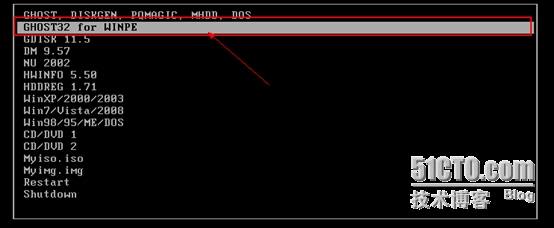
步骤三:Ghost32-ok-local-Partition-From image
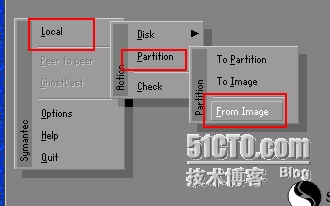
步骤四:选择d盘-c文件


步骤五:ok-ok-选择c盘-ok-yes-安心等待
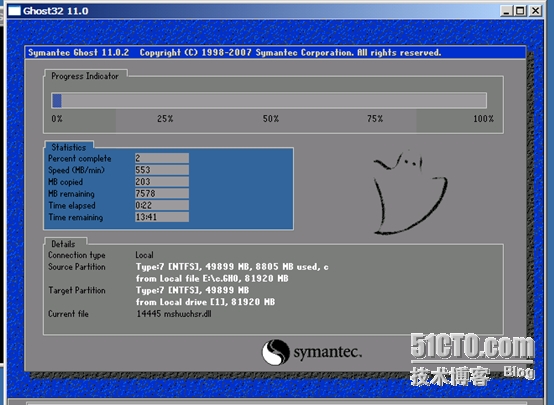
步骤六:安装完毕-重新启动-进入win7-查看桌面


总结:要先修改盘符的名字,否则备份时,找不到磁盘,其他的按照程序来就行,要注意是备份还是还原,相应的是To和From。
实验二
实验名称:通过两台虚拟机,进行网络内ping沟通
实验描述:将两台虚拟机建立在同一个网段,然后通过ping命令,进行联系。
试验步骤:
步骤一:首先开启两台虚拟机-快照-安装完毕-开启此虚拟机
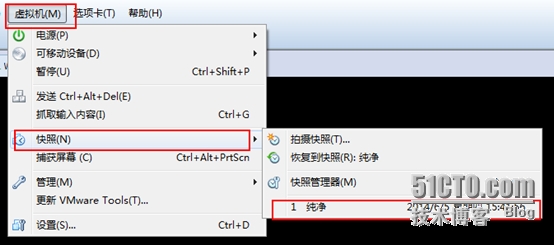
步骤二:开始-运行-des-显示或隐藏桌面的通用图标
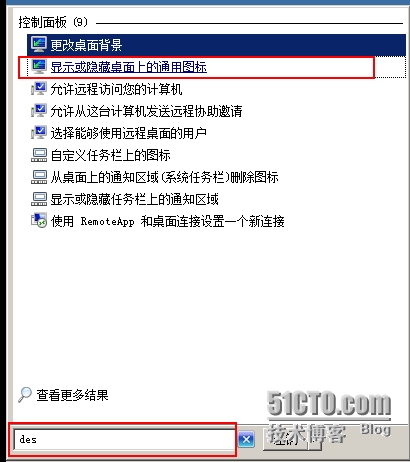
全部勾选

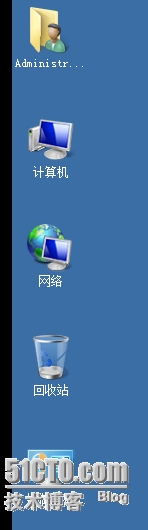
步骤三:两个主机都需要-右下角网络适配器-设置

勾选-已连接-启动时连接-选择自定义-VMnet2
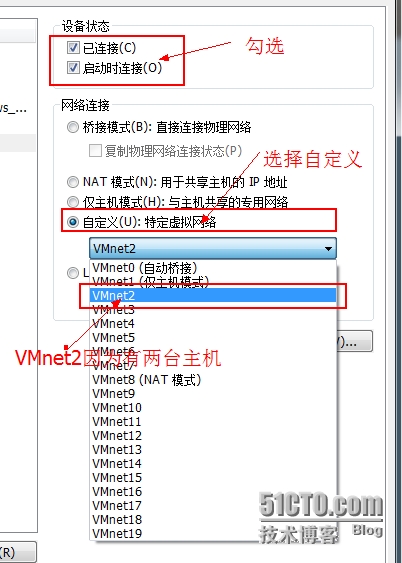
步骤四:右键网络-属性-更改适配器设置-右键本地连接-属性-选择IPv4协议版本-属性-使用下面的IP地址
(win 2008 的IP地址为192.168.1.1
Win 7 的IP地址为192.168.1.2)
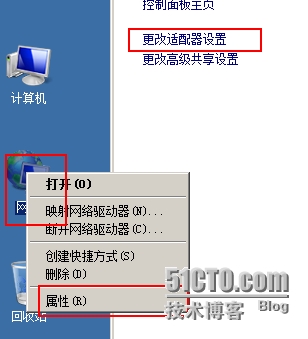
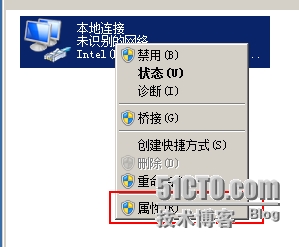
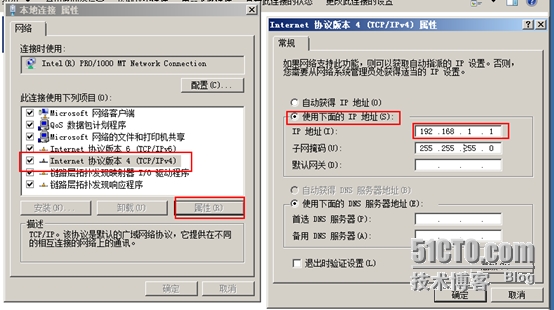
这是win 7的IP地址
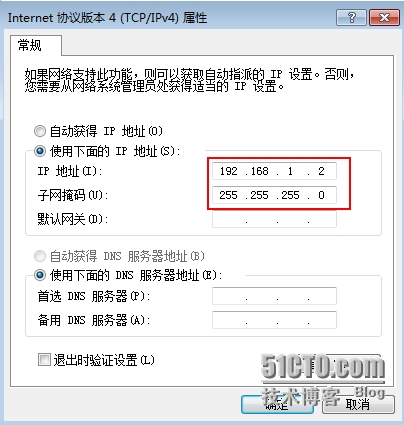
步骤五:在win 2008下,开始-运行-cmd-ping 192.168.1.2
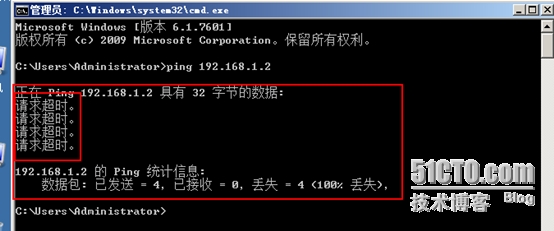
请求超时,是因为两台主机的防火墙都没有关闭,右键网络属性-左下角-Windows防火墙-打开或关闭防火墙-关闭
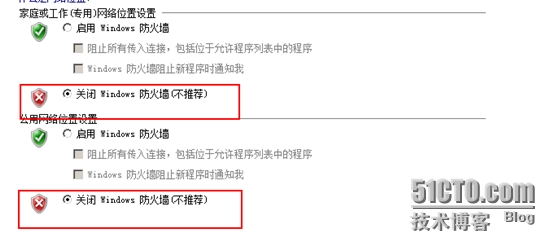
Win 7的防火墙也关闭
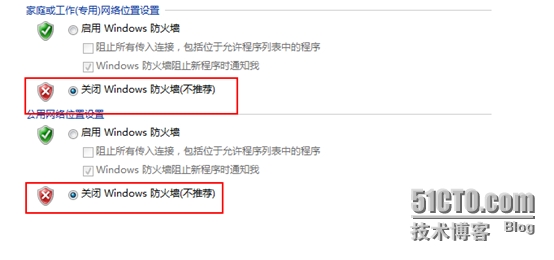
步骤六:在win 2008下,开始-运行-cmd-ping 192.168.1.2-成功得到回复
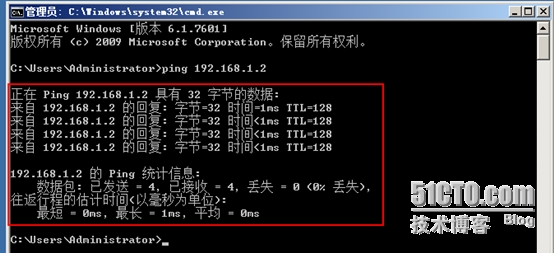
步骤七:在win 7下,开始-运行-cmd-ping 192.168.1.1-成功得到回复
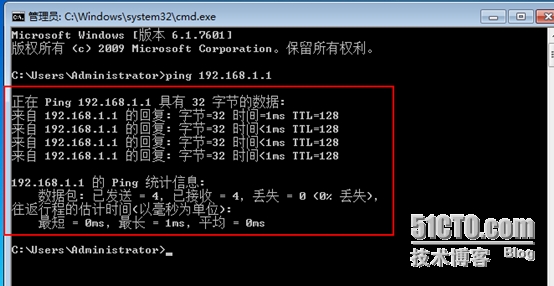
总结:一定要关闭防火墙,否则通信会被拦截,而且网络适配器要调号,两台主机都选择VMnet2,如果有三台主机,就选择VMnet3。
本文出自 “可爱的小熊徒弟” 博客,请务必保留此出处http://smileya.blog.51cto.com/6245182/1439196
